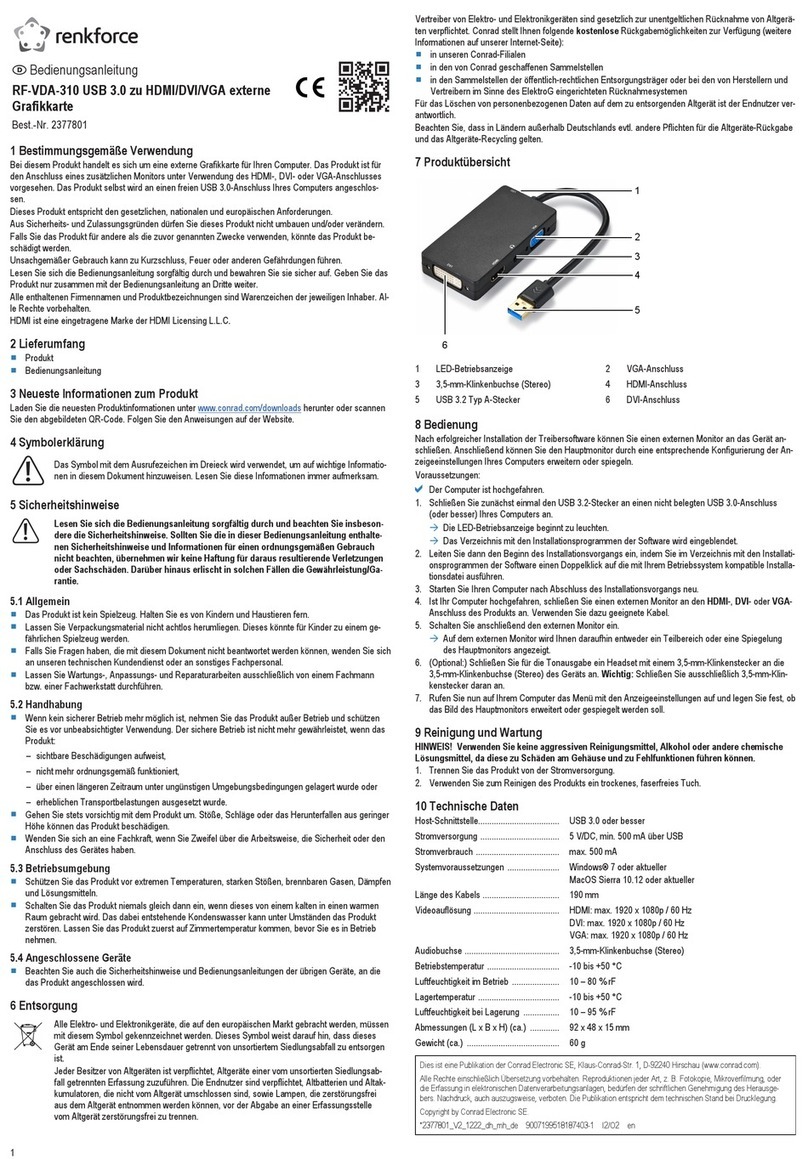Version 05/09
°
DVD-Maker II
N° de commande 95 45 54
Utilisation conforme
Le produit est conçu pour être connecté au port USB d´un ordinateur où il sert à numériser un
signal AV.
Cet appareil satisfait aux dispositions légales nationales et européennes. Tous les noms d’en-
treprises et les appellations d’appareils figurant dans ce mode d’emploi sont des marques dépo-
sées des propriétaires correspondants. Tous droits réservés.
Étendue de la fourniture
• Adaptateur AV avec jeu de câbles
• CD avec pilote et logiciel
• Instructions d’utilisation
Caractéristiques
• Raccordement à l’ordinateur via USB2.0
• Entrée Cinch-AV, entrée SVideo
Consignes de sécurité
Tout dommage résultant du non-respect de ce mode d’emploi entraîne l’an-
nulation de la garantie ! Nous déclinons toute responsabilitépour des dom-
mages consécutifs !
Par ailleurs, nous n’assumons aucune responsabilité en cas de dommages
matériels et corporels résultant d’une utilisation de l’appareil non-conforme
aux spécifications ou du non-respect de ces instructions ! Dans ces cas-là, la
garantie est annulée.
Pour des raisons de sécurité et d’homologation (CE), les transformations et/ou
modifications arbitraires de l’appareil sont interdites.
Il convient de préserver l’appareil de l’eau et de l’humidité.
Le produit n´est pas un jouet. Ne le laissez pas à la portée des enfants.
Cet appareil doit être manipulé avec précaution, les coups, les chocs ou une chu-
te, même d’une faible hauteur, peuvent l’endommager.
Raccordement et installation des pilotes
• Lancez le système d’exploitation (Windows XP ou Vista) et attendez qu’il soit complètement
chargé.
• Installer le pilote avec le CD fourni et raccorder le connecteur USB à un port USB2.0 libre de
votre ordinateur. Windows termine ensuite l’installation du pilote.
• Installer ensuite le logiciel fourni qui permet de numériser les signaux vidéo.
• Raccorder une source AV p. ex. aux trois douilles Cinch (jaune pour le signal vidéo, les deux
autres pour le signal audio). Alternativement la connexion SVideo pour le signal vidéo et la pri-
se RCA rouge/blanche peuvent être utilisées pour le signal audio.
Conseils et consignes
• Utiliser impérativement un port USB2.0, sinon il y aura des interruptions et à-coups dans l’en-
registrement vidéo.
• La touche sur l’adaptateur AV sert, dans le cas d’un logiciel correspondant à l’établissement
d’une image fixe.
• Utiliser soit l’entrée vidéo Cinch soit l’entrée SVideo.
Élimination
Il convient de procéder à l’élimination de l’appareil au terme de sa durée de vie
conformément aux prescriptions légales en vigueur.?
MODE D’EMPLOI
Versie 05/09
°
DVD-maker II
Bestnr. 95 45 54
Beoogd gebruik
Het product is bedoeld voor aansluiting op een USB-poort van een computer om er een audio-
visueel signaal te digitaliseren.
Dit product voldoet aan de voorwaarden van de nationale en Europese wetgeving. Alle voorko-
mende bedrijfsnamen en productaanduidingen zijn handelsmerken van de betreffende eigena-
ren. Alle rechten voorbehouden.
Omvang van de levering
• AV-adapter met kabelset
• CD met stuurprogramma’s en software
• Gebruikshandleiding
Kenmerken
• Aansluiting op de computer via USB2.0
• Cinch-AV-ingang, S-video-ingang
Veiligheidsinstructies
Bij schade die wordt veroorzaakt door het niet in acht nemen van deze
gebruiksaanwijzing, vervalt het recht op garantie! Wij stellen ons niet aan-
sprakelijk voor gevolgschade!
Voor materiële schade of persoonlijk letsel, veroorzaakt door ondeskundig
gebruik of het niet opvolgen van de veiligheidsaanwijzingen, aanvaarden wij
geen aansprakelijkheid! In dergelijke gevallen vervalt de garantie.
Om veiligheids- en goedkeuringsredenen (CE) is het eigenmachtig ombouwen
en/of veranderen van het product niet toegestaan.
Het product mag niet vochtig of nat worden.
Het product is geen speelgoed en is niet geschikt voor kinderen.
Behandel het product voorzichtig. Door stoten, schokken of een val - zelfs van
geringe hoogte - kan het beschadigd raken.
Aansluiten en installeren van het stuurprogramma
• Start het besturingsysteem (Windows XP of Vista) en wacht tot het volledig is geladen.
• Installeer de driver van de meegeleverde CD en sluit de USB-plug aan op een vrije USB2.0-
poort van uw computer. Windows sluit daarop de driverinstallatie af.
• Installeer nu de meegeleverde software, waarmee de videosignalen gedigitaliseerd kunnen
worden.
• Sluit een audiovisuele bron aan op bijvoorbeeld de drie cinch-bussen (de gele is bedoeld voor
het videosignaal, de rode en witte voor het audiosignaal). Als alternatief kan de S-video-aan-
sluiting voor het videosignaal en de rood/witte cinch-bus voor het audiosignaal worden
gebruikt.
Tips en adviezen
• Gebruik beslist een USB 2.0-poort; anders ontstaan artefacten bij het opslaan van een video.
• De toets op de AV-adapter is bij geschikte software bestemd voor het maken van een stil-
staand beeld.
• Gebruik ofwel de cinch-video-ingang of de S-video-ingang.
Verwijdering
Verwijder het product aan het einde van zijn levensduur volgens de geldende wet-
telijke bepalingen.
GEBRUIKSAANWIJZING
Ce mode d'emploi est une publication de la société Conrad Electronic SE, Klaus-Conrad-Str. 1, D-92240 Hirschau (www.conrad.com).
Tous droits réservés, y compris de traduction. Toute reproduction, quelle qu'elle soit (p. ex. photocopie, microfilm, saisie dans des
installations de traitement de données) nécessite une autorisation écrite de l'éditeur. Il est interdit de le réimprimer, même par extraits.
Ce mode d'emploi correspond au niveau technique du moment de la mise sous presse. Sous réserve de modifications techniques et de
l'équipement.
© Copyright 2009 by Conrad Electronic SE.
Deze gebruiksaanwijzing is een publicatie van de firma Conrad Electronic SE, Klaus-Conrad-Str. 1, D-92240 Hirschau (www.conrad.com).
Alle rechten, vertaling inbegrepen, voorbehouden. Reproducties van welke aard dan ook, bijvoorbeeld fotokopie, microverfilming of de
registratie in elektronische gegevensverwerkingsapparatuur, vereisen de schriftelijke toestemming van de uitgever. Nadruk, ook van
uittreksels, verboden.
Deze gebruiksaanwijzing voldoet aan de technische stand bij het in druk bezorgen. Wijziging van techniek en uitrusting voorbehouden.
© Copyright 2009 by Conrad Electronic SE. 01_0509_01/HK